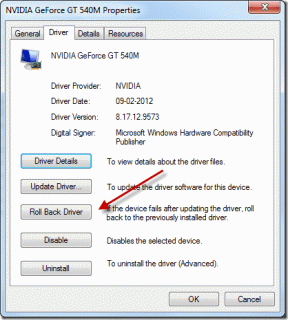Opravte otevírání blogů Tumblr pouze v režimu řídicího panelu
Různé / / November 28, 2021
Tumblr je skvělá platforma pro zveřejňování a čtení blogů. Aplikace nemusí být dnes tak slavná jako Instagram nebo Facebook, ale nadále je preferovanou aplikací svých věrných uživatelů z celého světa. Bohužel, jak je tomu u více aplikací, může narazit na nepříjemné chyby nebo technické chyby.
Co se otevírá pouze blogy Tumblr v chybě řídicího panelu?
Jednou z běžně hlášených chyb je, že se blogy Tumblr otevírají pouze v režimu Dashboard. To znamená, že když se uživatel pokusí otevřít jakýkoli blog přes Dashboard, otevře se uvedený blog v samotném Dashboardu a ne na jiné kartě, jak by měl. Přístup k blogům přímo z Dashboardu se může zdát elegantní, ale může to zničit zážitek z Tumblr, na který jste zvyklí. V tomto článku jsme uvedli různé metody, které vám mohou pomoci opravit blog Tumblr, který se otevírá pouze v režimu Dashboard.
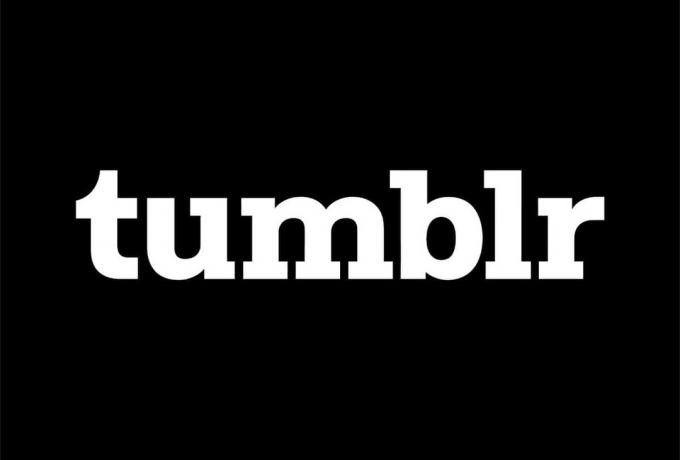
Obsah
- Jak opravit Tumblr Blog se otevře pouze v režimu řídicího panelu
- Metoda 1: Spusťte Blog na kartě Nová
- Metoda 2: Použijte rozšíření Google Chrome
- Metoda 3: Zobrazení skrytých blogů
Jak opravit Tumblr Blog se otevře pouze v režimu řídicího panelu
Podle více uživatelů Tumblr problém otevírání blogů pouze v Dashboardu vzniká většinou na webové verzi aplikace. Proto budeme diskutovat o řešeních tohoto problému pouze pro webovou verzi Tumblr.
Metoda 1: Spusťte Blog na kartě Nová
Když kliknete na blog na hlavním panelu Tumblr, blog se objeví na postranním panelu viditelném na pravé straně obrazovky počítače. Přístup postranního panelu je užitečný, když chcete blog rychle procházet. Malý postranní panel v kombinaci s nereagujícím řídicím panelem vás však bude dráždit, když jediné, co jste chtěli, bylo přečíst si celý blog.
Funkce postranního panelu je vestavěná funkce Tumblr, a proto ji nelze deaktivovat. Nejjednodušším a nejpřímějším řešením, jak opravit přesměrování blogu Tumblr na problém s panelem Dashboard, je otevření blogu na samostatné kartě. Můžete to udělat dvěma způsoby:
Možnost 1: Kliknutím pravým tlačítkem myši otevřete odkaz na nové kartě
1. Spusťte jakýkoli webový prohlížeč a přejděte do Tumblr webová stránka.
2. Přihlásit se do svého účtu Tumblr zadáním svého uživatelského jména a hesla.
3. Nyní vyhledejte blog chcete zobrazit a klikněte na název nebo název blogu. Blog se otevře v zobrazení postranního panelu.
4. Tady, klikněte pravým tlačítkem na ikonu nebo název blogu a klikněte na Otevřít odkaz na nové kartě, jak je znázorněno níže.
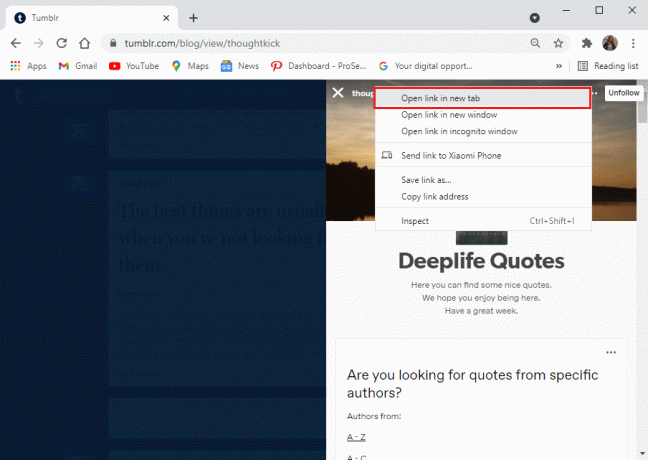
Blog se otevře na nové záložce vašeho webového prohlížeče a vy si jej můžete užít.
Možnost 2: Použití myši a klávesových zkratek
Máte také možnost otevřít blog na nové kartě pomocí myši nebo klávesnice takto:
1. Umístěte kurzor na odkaz na blog a stiskněte střední tlačítko myši ke spuštění blogu na nové kartě.
2. Případně stiskněte tlačítko Klávesa Ctrl + levé tlačítko myši ke spuštění blogu na nové kartě.
Přečtěte si také:Jak odstranit zprávy na Snapchat
Metoda 2: Použijte rozšíření Google Chrome
Prohlížeč Google Chrome nabízí působivá rozšíření pro Chrome, která do něj můžete přidat pro lepší a rychlejší prohlížení. Protože kliknutím na blog na Tumblr se otevře v zobrazení postranního panelu, můžete pomocí rozšíření Google opravit, že se blog Tumblr otevírá pouze v režimu Dashboard. Tato rozšíření se hodí, když chcete otevřít odkazy na nové kartě a ne na stejné stránce.
Navíc získáte možnost přizpůsobit a povolit tato rozšíření výhradně pro relace Tumblr. Můžete použít dlouze stiskněte novou kartu prodloužení, resp. klikněte na kartu.
Chcete-li do Google Chrome přidat tato rozšíření, postupujte podle uvedených kroků:
1. Zahájení Chrome a navigovat do Internetový obchod Chrome.
2. Vyhledejte „dlouhé stisknutí nové karty“ nebo „klikněte na kartu' rozšíření v vyhledávací lišta. Jako příklad jsme použili rozšíření nové karty po dlouhém stisknutí. Viz obrázek níže.
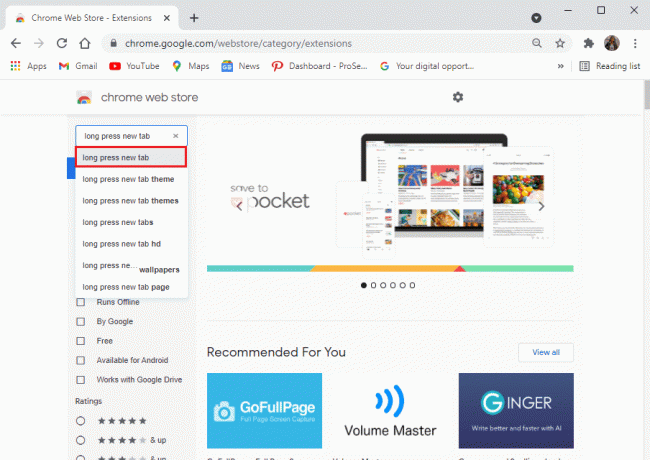
3. Otevři dlouze stiskněte novou kartu rozšíření a klikněte na něj Přidat do Chromu, jak je znázorněno.
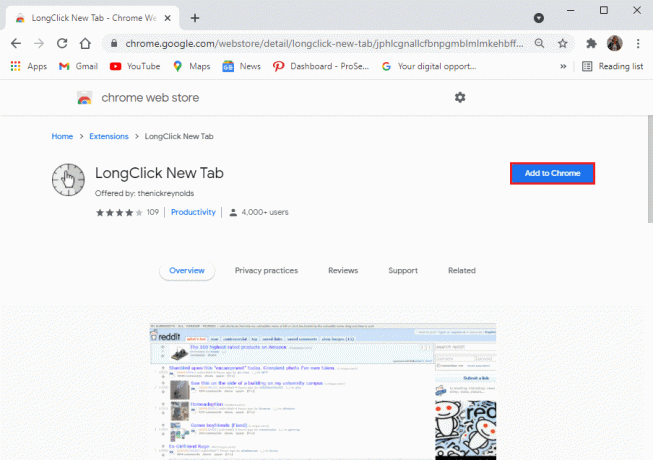
4. Znovu klikněte na Přidat rozšíření, Jak je ukázáno níže.
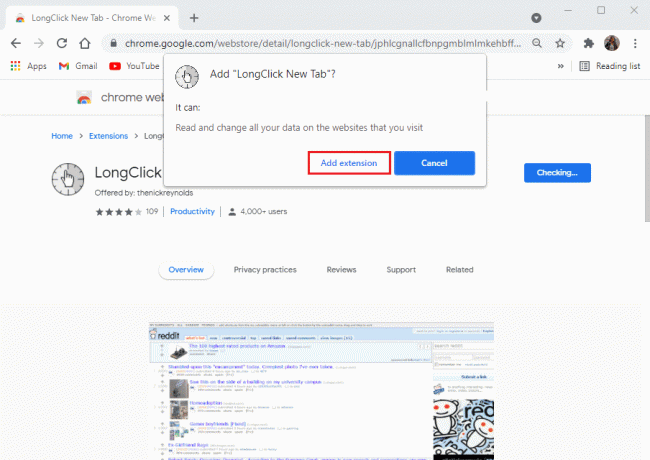
5. Po přidání rozšíření znovu načtěte soubor Panel Tumblr.
6. Hledejte blog chcete otevřít. Klikněte na název blogu asi na půl sekundy, aby se otevřel na nové kartě.
Metoda 3: Zobrazení skrytých blogů
Spolu s problémem otevírání blogu v režimu Dashboard na Tumblr se můžete setkat také se skrytými blogy. Když kliknete pro přístup k těmto blogům, vede to k a Stránka nenalezena chyba.
Uživatel Tumblr může povolit funkci skrytí
- Náhodou – Toto umožní pouze administrátorovi nebo uživateli přístup k takto skrytému blogu.
- Pro zajištění soukromí – Blog budou moci prohlížet pouze oprávnění uživatelé.
Funkce skrytí však může uživatelům bránit v přístupu a otevírání vašich blogů.
Zde je návod, jak můžete deaktivovat funkci skrytí na Tumblr:
1. Přihlásit se do svého účtu Tumblr a klikněte na ikona profilu z pravého horního rohu obrazovky.
2. Jít do Nastavení, jak je znázorněno.
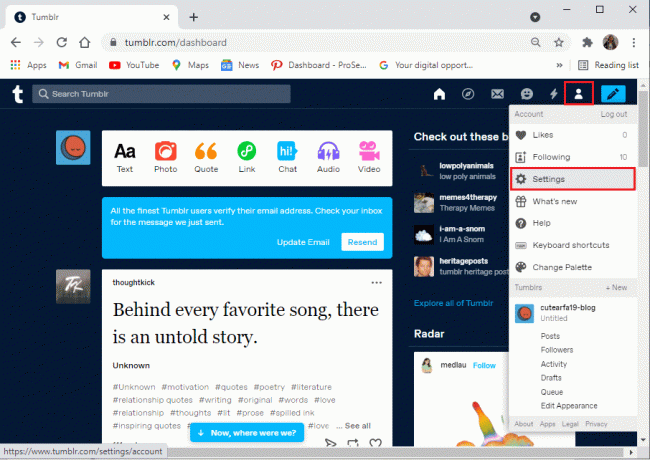
3. Seznam všech vašich blogů uvidíte pod Blog sekce.
4. Vybrat blog chcete odkrýt.
5. Přejděte dolů a přejděte na Viditelnost sekce.
6. Nakonec vypněte označenou možnost Skrýt
A je to; blog se nyní otevře a načte pro všechny uživatele Tumblr, kteří se k němu pokusí získat přístup.
Kromě toho budou mít uživatelé v případě potřeby přístup k blogu na nové kartě.
Doporučeno:
- 4 nejlepší aplikace pro postranní panel pro Android
- Android TV vs Roku TV: Co je lepší?
- Oprava HBO Max nefunguje na Roku
- Jak zakázat Discord Overlay
Doufáme, že tento průvodce byl užitečný a vy jste to dokázali opravit blog Tumblr, který se otevírá pouze na problém s řídicím panelem. Pokud máte nějaké dotazy nebo návrhy týkající se článku, neváhejte nám je sdělit v sekci komentářů níže.